KeePassium 是基于著名的开源密码管理器 KeePass 的 iOS 客户端,支持 iPhone 与 iPad,可直接使用 KeePass 密码库,也可以创建新密码库,支持 iCloud 同步、自动填充密码、开源。你的密码安全,在你手上。@Appinn

虽然有各种自带云服务的密码管理器,比如 1Password、LastPass,但还是有很多同学不信任云服务,选择使用 KeePass 这类能够自己保管密码库的工具。
KeePassium 基于 KeePass,可直接使用 KeePass 的密码库,也可以创建新的密码库,支持保存到 iOS 中,也可以直接保存在 iCloud 中,以便同步。
创建密码库
在创建新库的时候,可以同时设置主密码和密钥文件,也可以单独使用主密码。密钥文件的好处在于只有你自己知道是哪一个文件,相当于双重认证。
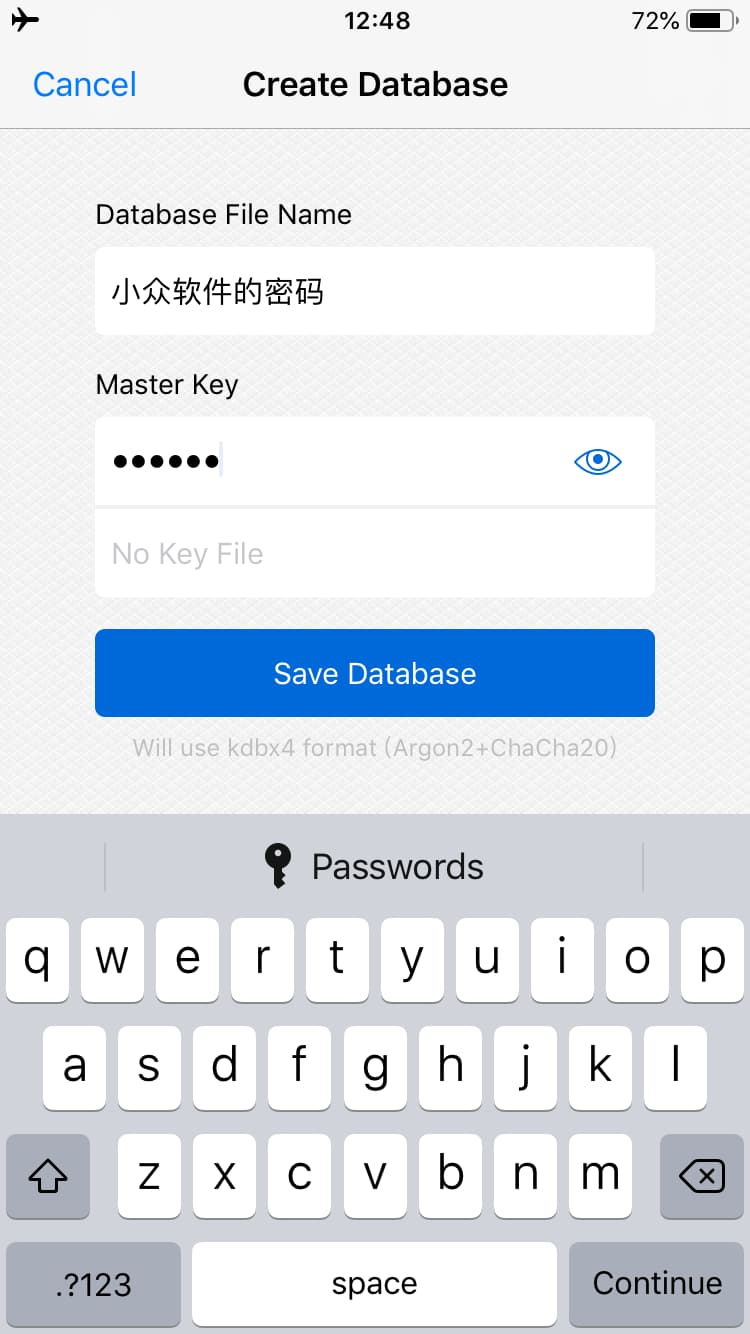
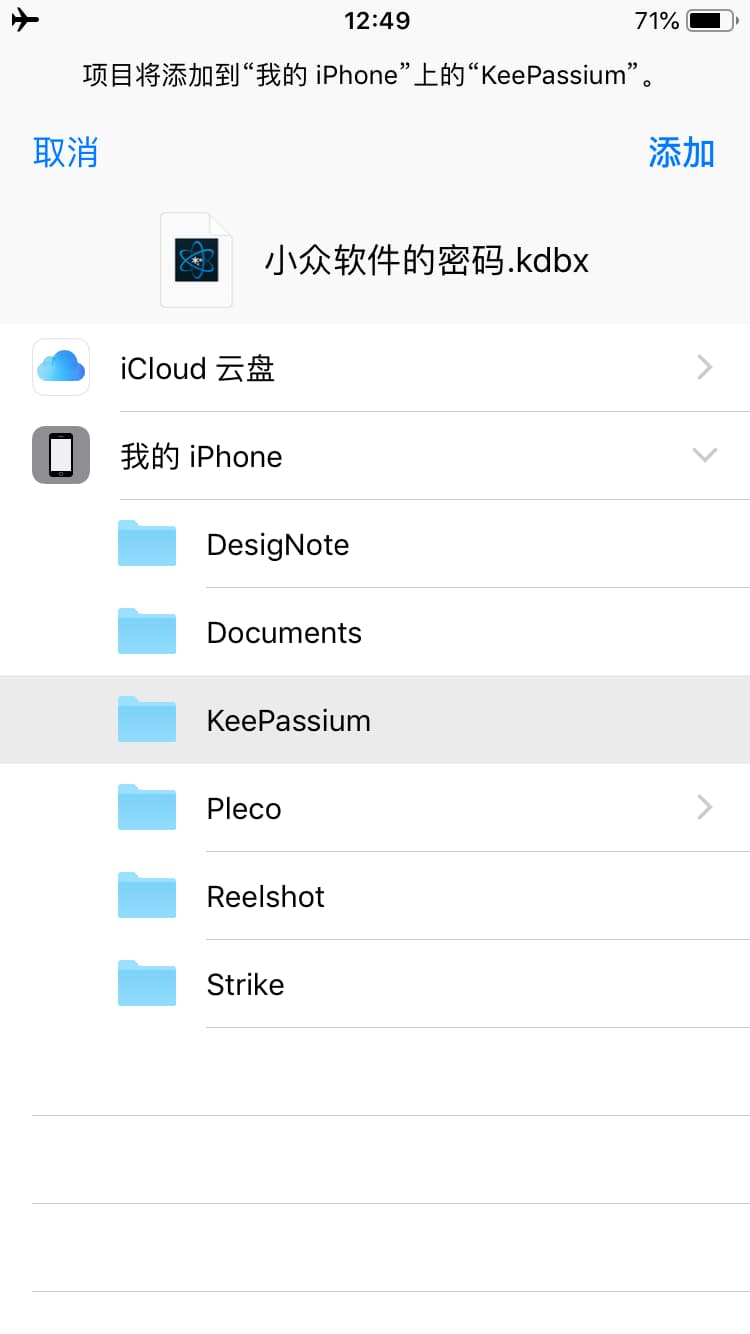
除去密码库的主密码,KeePassium 本身支持应用锁,包括密码、FaceID、Touch ID。
自动同步
KeePassium 仅支持 iCloud,所以苹果系可以无缝同步,其它系统就需要借助网盘同步工具了,只需要将密码库保存在网盘中即可实现同步。
自动填充密码
作为一款密码管理器,不能帮助用户自动填写密码,就相当于是个废物。KeePassium 支持使用 iOS 原生自动填充密码功能,开启方式:
- 进入 设置 > 通用 > 密码与账户
- 继续进入 自动填充密码
- 开启自动填充密码,勾选 KeePassium
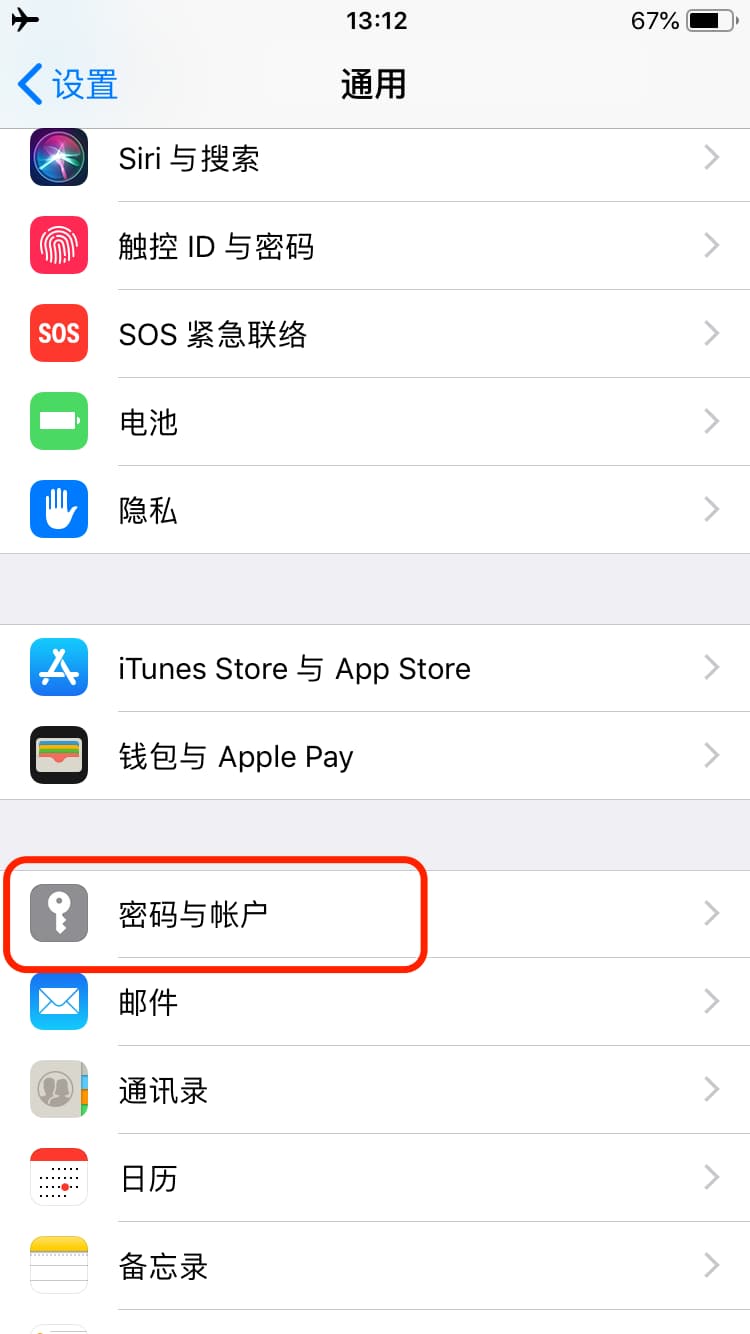
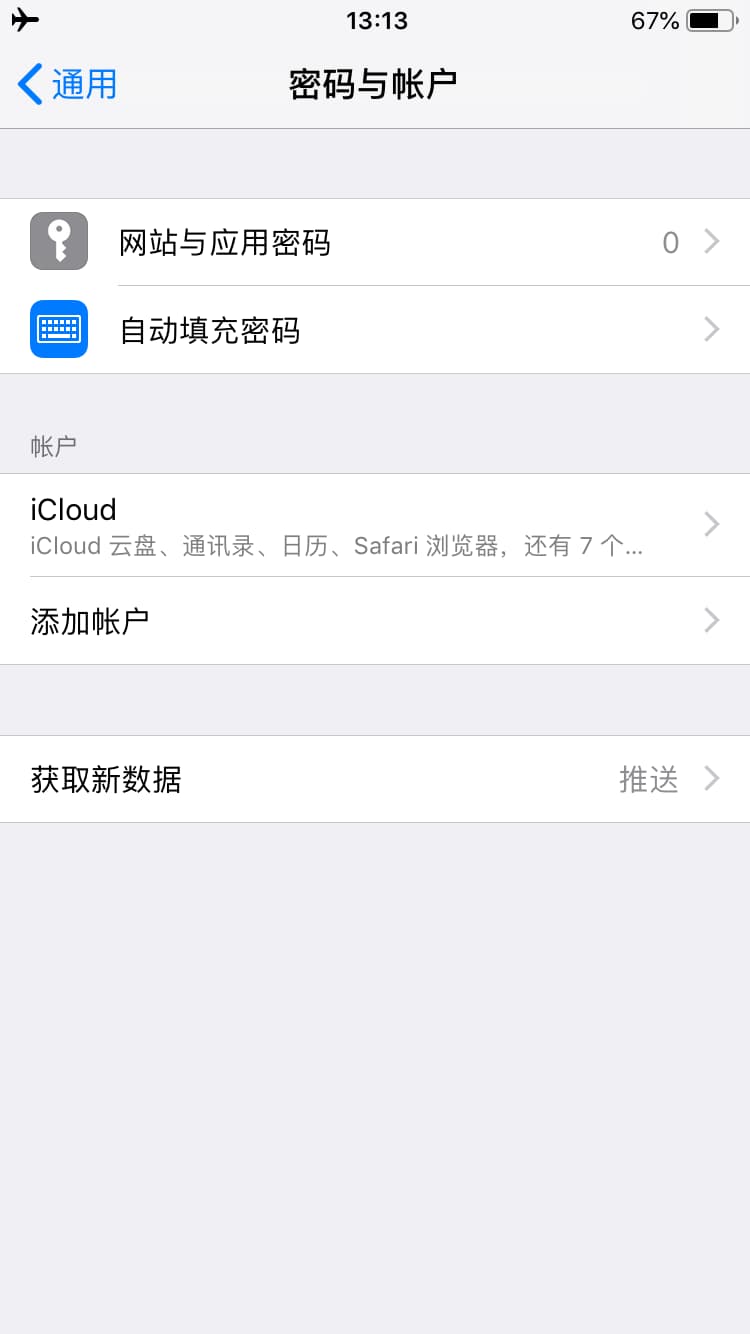
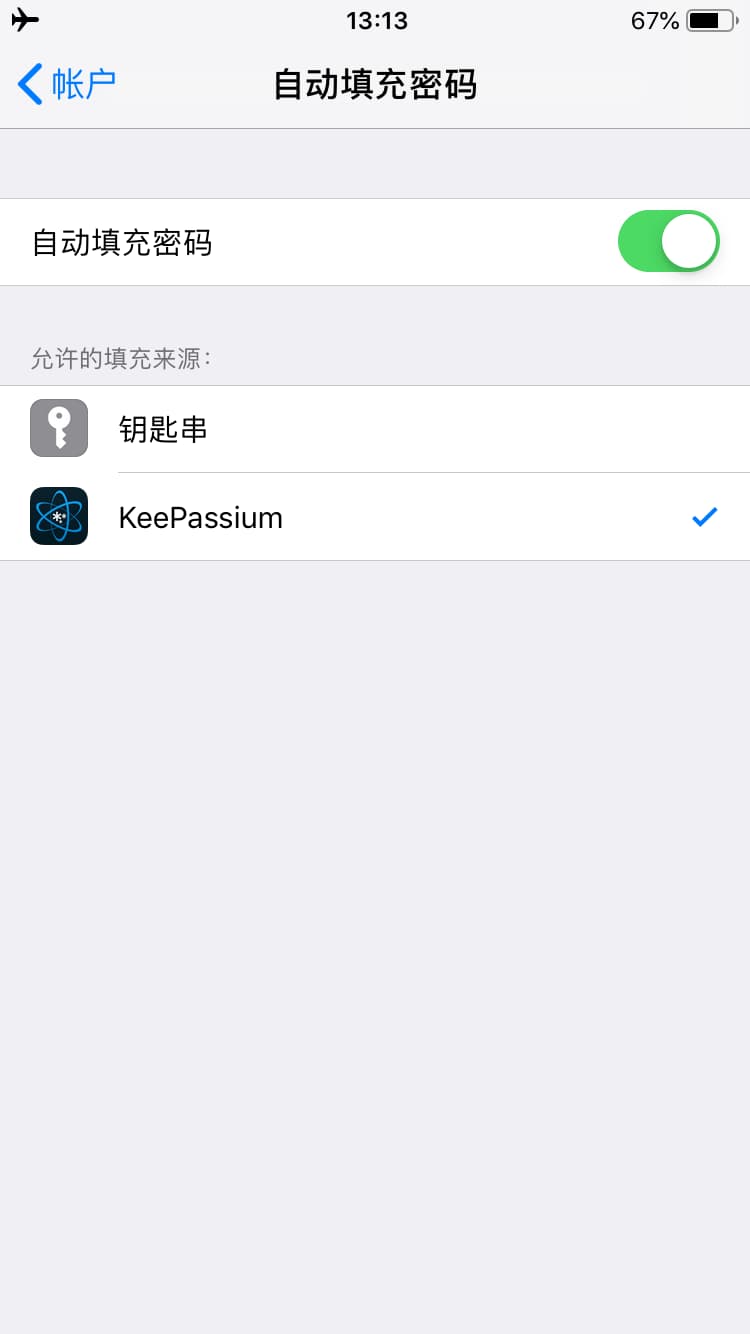
使用密码管理器
当设置好自动填充密码,并且在密码库中记录了对应的密码之后,就能体验下自动填写密码的便利了。以 Safari 访问小众软件论坛为例:
- 进入用户名、密码输入框
- 点击键盘上方的密码按钮,自动打开 KeePassium 并使用密码解锁密码库
- 选择账号,完成自动填充
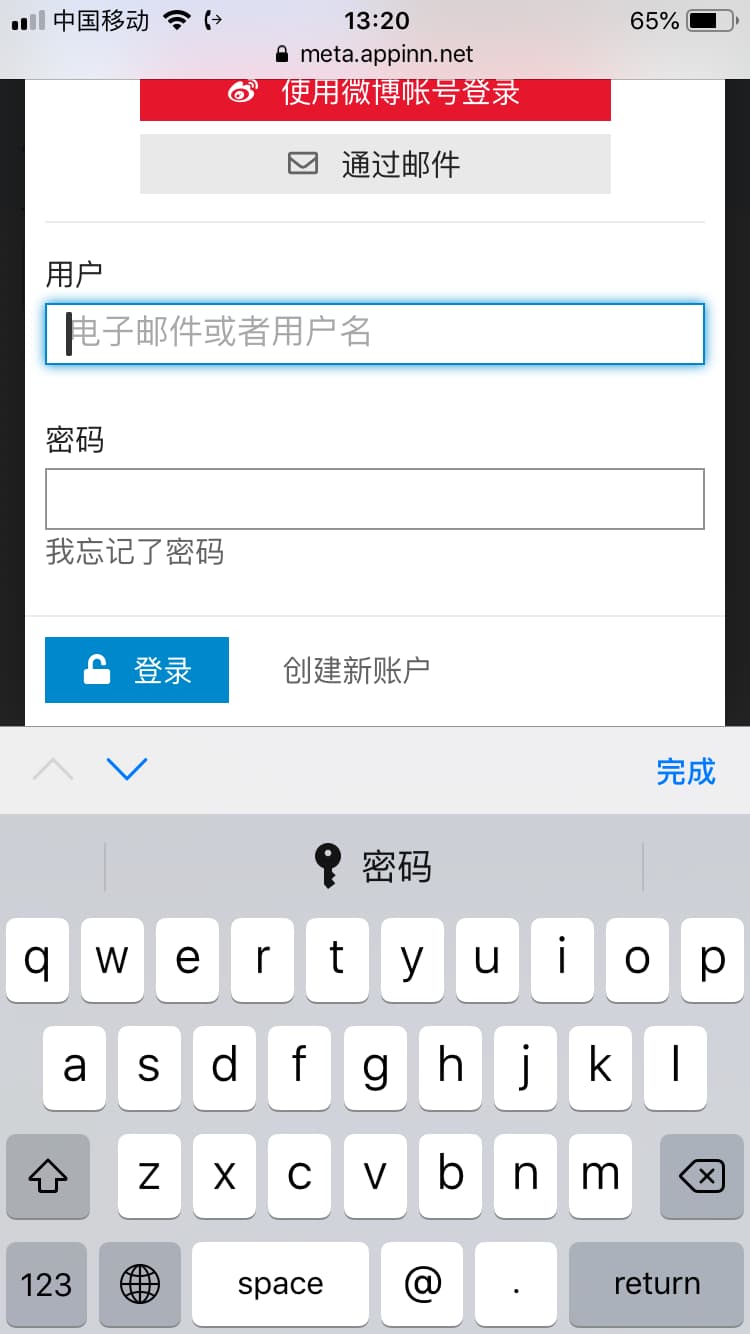

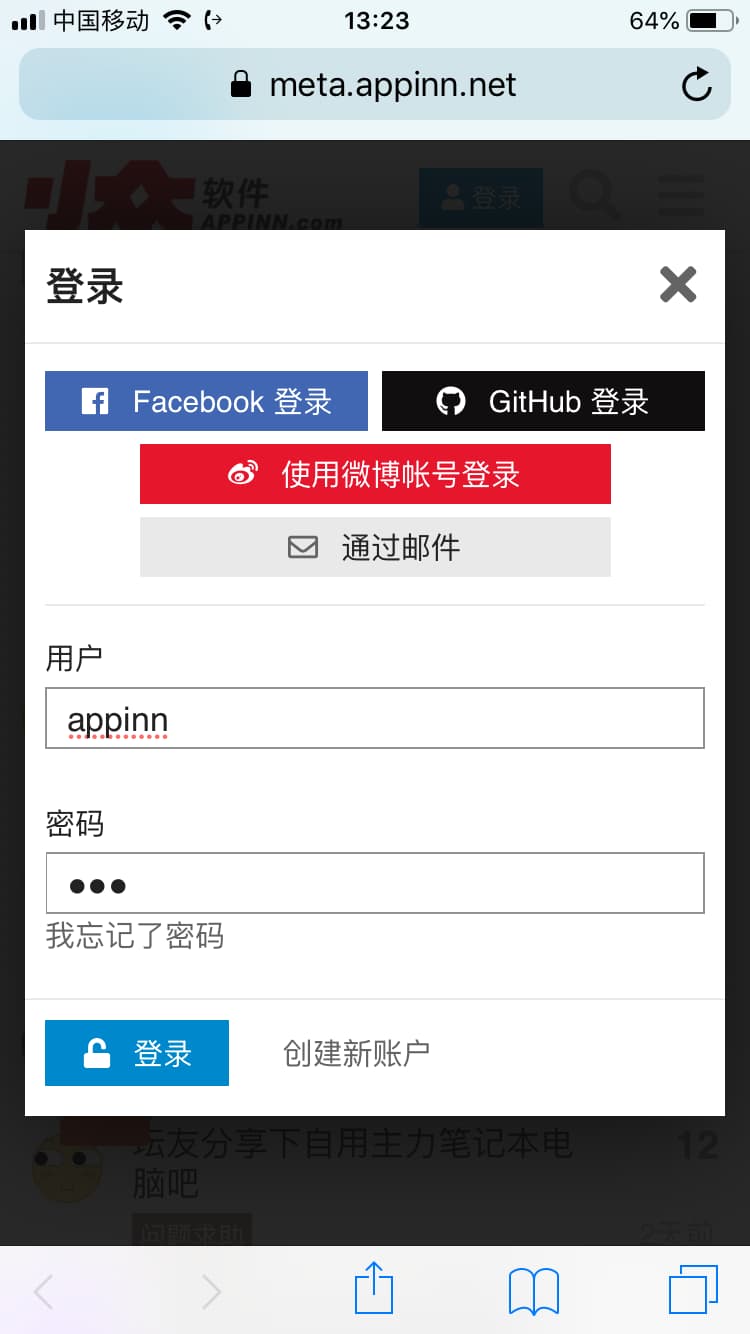
然后,只需要点击登录,完毕。
最后,如果你还没有使用密码管理器,那么赶紧试试吧。KeePassium 可以在 App Store 免费安装。
付费解锁可以实现多密码库、不离开应用预览文件等更多增值功能。
![学堂在线 - MOOC 学以致用[iPhone/Android] 10 学堂在线 - MOOC 学以致用[iPhone/Android] 10](https://www.appinn.com/wp-content/uploads/screen322x572_0-115x115.jpeg)
![coffee.cup.guru - 教你做出一杯完美的咖啡[iOS/Android] 11 coffee.cup.guru - 教你做出一杯完美的咖啡[iOS/Android] 11](https://www.appinn.com/wp-content/uploads/screen696x696_4.jpego_-5-115x115.jpg)
![TextGrabber + Translator - OCR 文字识别,翻译应用[iOS/Android] 12 TextGrabber + Translator - OCR 文字识别,翻译应用[iOS/Android] 12](https://www.appinn.com/wp-content/uploads/screen322x572_41-115x115.jpeg)
![DuoCam - 同时开启前后摄像头,录制画中画视频[iPhone] 13 DuoCam - 同时开启前后摄像头,录制画中画视频[iPhone] 13](https://www.appinn.com/wp-content/uploads/2019/10/duocam1.jpgo_-115x115.jpg)
评分好像不太好
50 元一年有点小贵,同时本地化支持不好。
推荐另一个客户端:奇密
支不支持使用Dropbox里的同步
支持的,把库放到 Dropbox 里即可。
推荐自建bitwarder
我希望能显示每一条的logo,比较直观容易找
lastpass挺好就是logo不全且不能自定义。
我记得V2EX有个大佬写了个Keeppass的iOSApp
感觉那个好像更好一点 并且是买断? 好像是
一直在找这种密码库App 没有多少合心意的
这款如果只有一个密码库也不需要内购的。
keepasstouch很好用,6元买断
V2EX的那个不推荐,不是开源软件。很多人都和作者提过开源,但是作者一直不愿意,说怕被抄袭。我并不是说那个软件有什么问题,不过密码管理软件优先选择开源软件肯定会更好一些。
我一直用的MiniKeePass,免费无内购。除了同步什么功能都有。
MiniKeePass,今天过了就不再提供服务了,目前还没找到另外一款好用、免费、无内购的替代品;
这个把数据库保存下来到iphone文件后,从其它应用能读取到数据库文件,会不会有风险?
数据在自己手里,就是这个效果啊。你需要自己保护数据。
就怕不能长期使用,能保证长期免费使用吗?